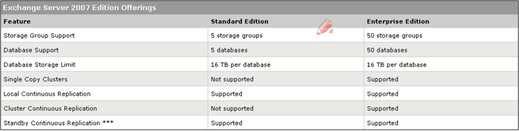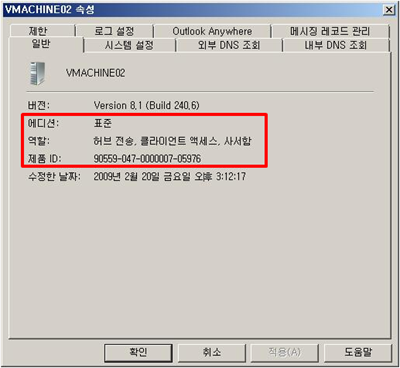Exchange Server 2007 라이선스 입력
안녕하세요! Juki입니다 ^^
지난 시간까지는 총 3회에 걸쳐서 Exchange Server 2007의 기본 설치에 대하여 Blogging을 하였습니다.
이번 시간부터는 실제 Exchange Server 2007을 운영하기 위해서 필요한 서버 구성에 대하여 다루어 보려고 하며 오늘은 첫 번째 시간으로 Exchange Server 2007의 서버 라이선스를 입력하는 방법에 대하여 소개하도록 하겠습니다.
Exchange Server 2007은 Standard와 Enterprise Edition으로 구분됩니다.
각 Edition 별 차이는 아래표와 같습니다.
위 표에서와 같이 저장소 및 Database의 지원 수가 차이가 있습니다.
또한, MBX의 고 가용성 기능인 CCR 및 SCC가 Standard Edition에서는 제공되지가 않습니다.
그러나 이러한 Edition은 설치 Package로 구분이 되지가 않습니다.
즉, 설치 미디어는 동일하며 설치 후 입력하는 License Key 값에 따라서 Edition이 구분이 되게 됩니다.
그럼 실제 서버 상에서 라이선스 제품 키 값을 입력하는 방법을 알아보도록 하겠습니다.
라이선스 제품 키 값을 입력하는 방법은 EMC(Exchange Management Console)과 EMS(Exchange Management Shell)을 이용하는 두 가지 방법이 제공됩니다.
먼저 EMC상에서 라이선스 제품 키 값을 입력하는 방법을 알아 보겠습니다.
1. EMC를 실행합니다.
2. Console Tree 에서 서버 구성을 확장합니다.
3. 결과 창에서 사용을 허가할 서버를 선택합니다.
4. 작업 창에서 서버 이름 아래에 제품 키 입력을 선택하면 제품 키 입력 마법사가 나타납니다.
5. 제품 키 입력 페이지에서 라이선스 제품 키를 입력한 후 확인을 누릅니다.
위와 같이 제품 키를 입력하면 제품 키를 입력한 서버의 속성에서 아래 그림과 같이 입력 된 제품 ID 및 Edition을 확인하실 수가 있습니다.
EMS를 사용하여 라이선스 제품 키 값을 입력하는 방법은 EMS를 실행한 후 아래와 같은 Cmdlet을 입력한 후 Enter Key를 누르면 됩니다.
[참고 문서]
Exchange Server 2007 Editions and Client Access Licenses
https://www.microsoft.com/exchange/evaluation/editions.mspx
Exchange Server 2007: 플랫폼, 에디션 및 버전
https://technet.microsoft.com/ko-kr/library/bb232170.aspx
제품 키를 입력하는 방법
https://technet.microsoft.com/ko-kr/library/aa997621.aspx